Sabia que é possível escolher onde e com quem compartilhar um post no Facebook?
 Muitas pessoas têm dificuldade em tornar seus compartilhamentos públicos, ou seja, deixar sua postagem visível para todo o mundo. Além disso, há a possibilidade de selecionar quais pessoas não devem ver sua publicação e, também, escolher se esta será postada em seu perfil, em sua página ou em um grupo do qual você faça parte 😊 Saiba como:
Muitas pessoas têm dificuldade em tornar seus compartilhamentos públicos, ou seja, deixar sua postagem visível para todo o mundo. Além disso, há a possibilidade de selecionar quais pessoas não devem ver sua publicação e, também, escolher se esta será postada em seu perfil, em sua página ou em um grupo do qual você faça parte 😊 Saiba como:1º) Escolha uma publicação
2º) Clique em compartilhar embaixo da postagem

3º) Aparecerá um menu com algumas possibilidades. Se clicar em Compartilhar agora (Público) você não poderá editar a postagem ou marcar qualquer amigo, contudo será em modo público.
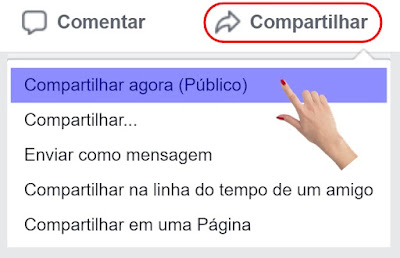
4º) Para escrever uma descrição para a postagem, escolher com quem será compartilhado e onde, clique em "Compartilhar...".
5º) Abrirá uma caixa para editar sua postagem. Para escolher onde compartilhar, clique na seta depois de "Compartilhar na sua linha do tempo".
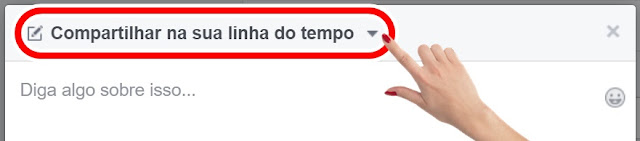
6º) Abaixo estão listados as opções de onde compartilhar. Clique no local desejado para a publicação.
7º) Em "Diga algo sobre isso..." faça uma descrição para sua postagem ou marque alguns amigos usando a sintaxe @NomeDaPessoa.

8º) Outra forma de marcar um amigo é pelo ícone na barra final da publicação.


8º) Outra forma de marcar um amigo é pelo ícone na barra final da publicação.

9º) Para definir com quem será compartilhado, clique na caixa ao lado de "Cancelar" e escolha uma das opções listadas.
> Espero ter ajudado 😍
(fique a vontade para testar o passo a passo compartilhando as postagens da nossa página Grupo SOS Pub. 😜)
(fique a vontade para testar o passo a passo compartilhando as postagens da nossa página Grupo SOS Pub. 😜)









0 Comentários